
Pokud máte několik e-mailových účtů iCloud nebo účty prostřednictvím jiných služeb, může být kontrola všech těchto účtů časově náročná. Řešením je automatické přeposílání pošty na iCloudu na vaši hlavní e-mailovou adresu – tu, kterou pravidelně kontrolujete. Můžete se rozhodnout ponechat kopii v přeposílaném účtu iCloud Mail jako zálohu. také. Zde je návod.
-
V prohlížeči přejděte na iCloud.com a přihlaste se.
-
Klepněte na Pošta.
Služba iCloud společnosti Apple umožňuje uživatelům ukládat většinu svých dat do cloudu.
-
Klikněte na ozubené kolo v dolní části levého panelu pod seznamem poštovních schránek.
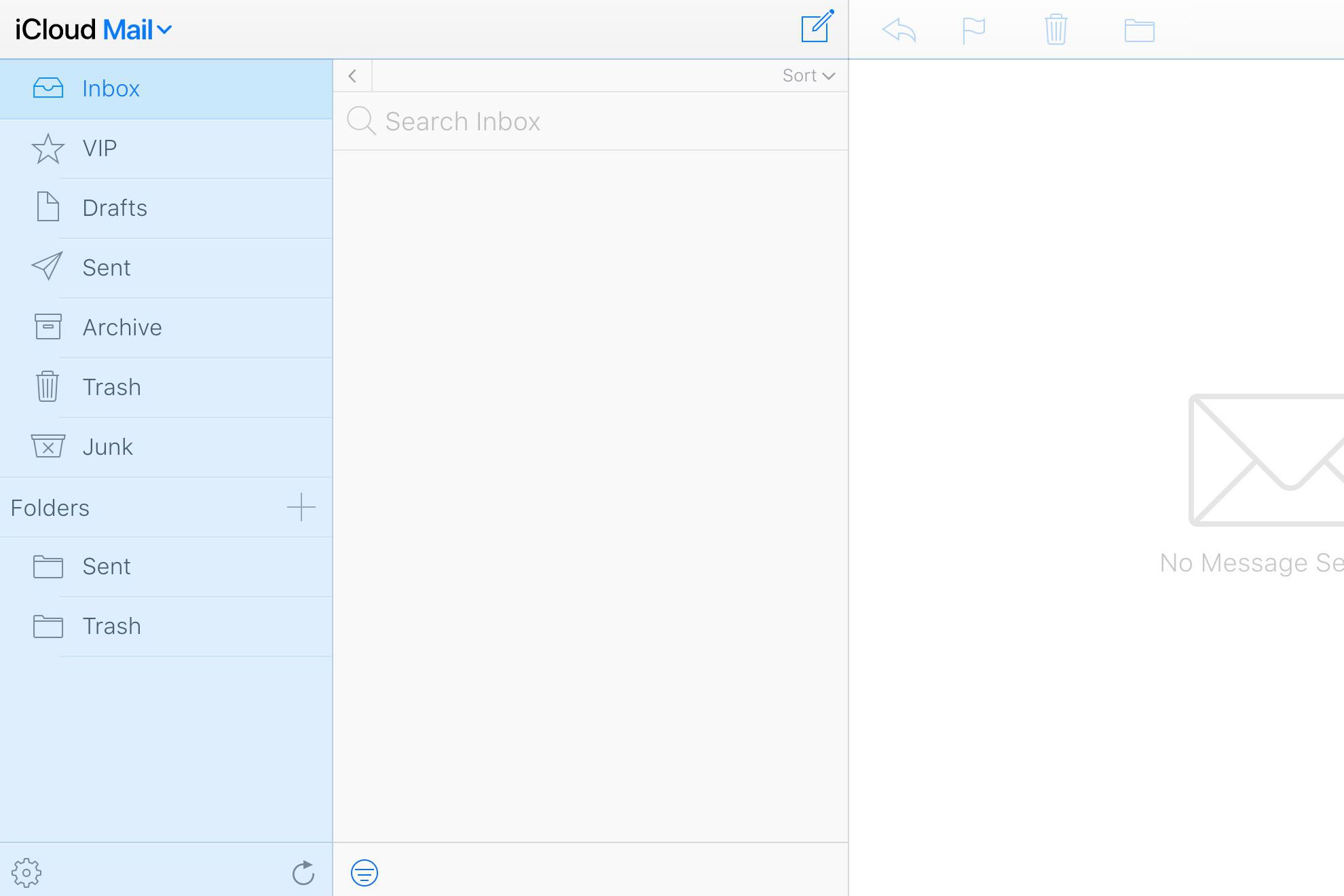
-
Vybrat Předvolby z nabídky, která se otevře.
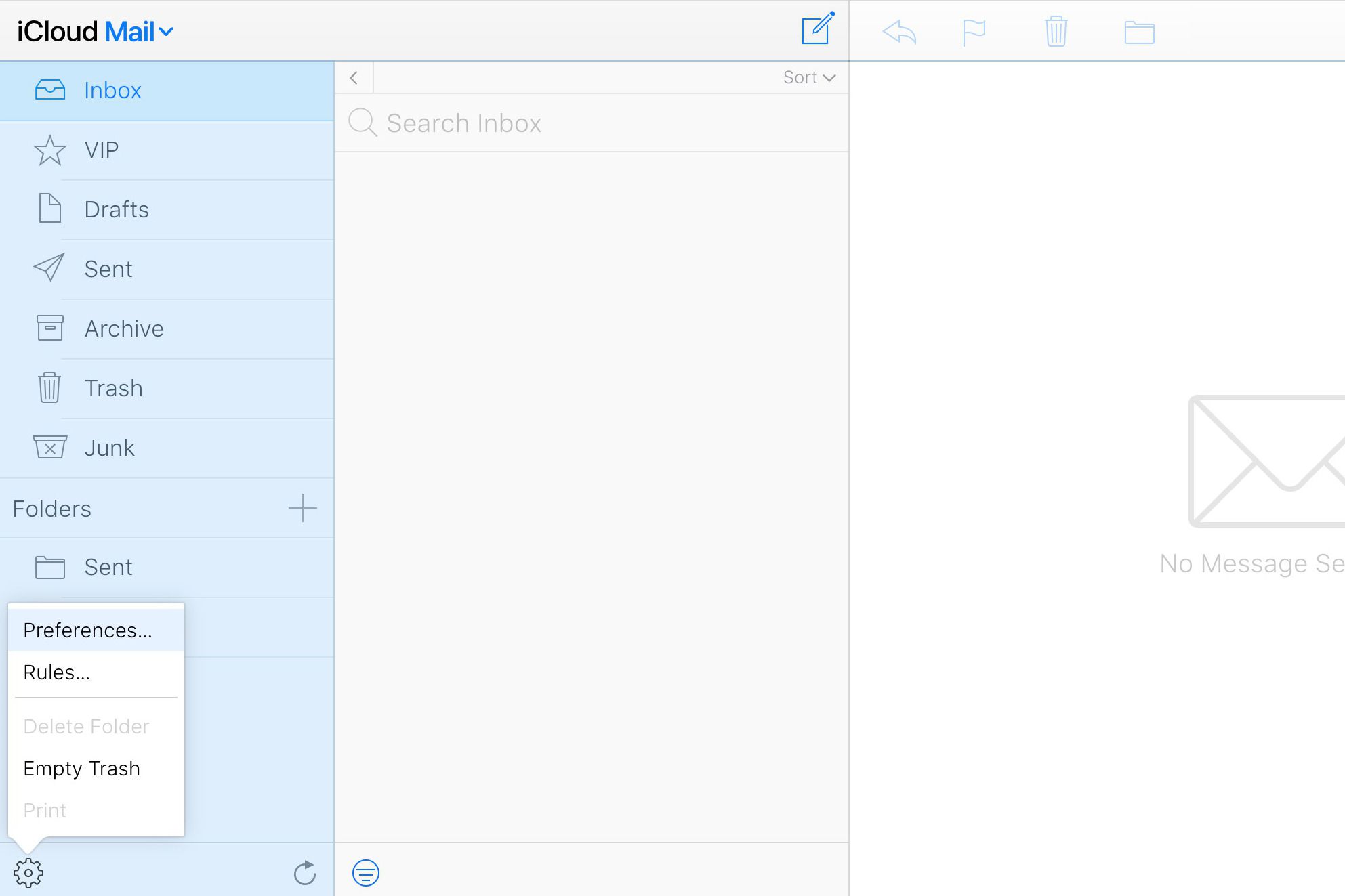
-
Otevři Všeobecné záložka.
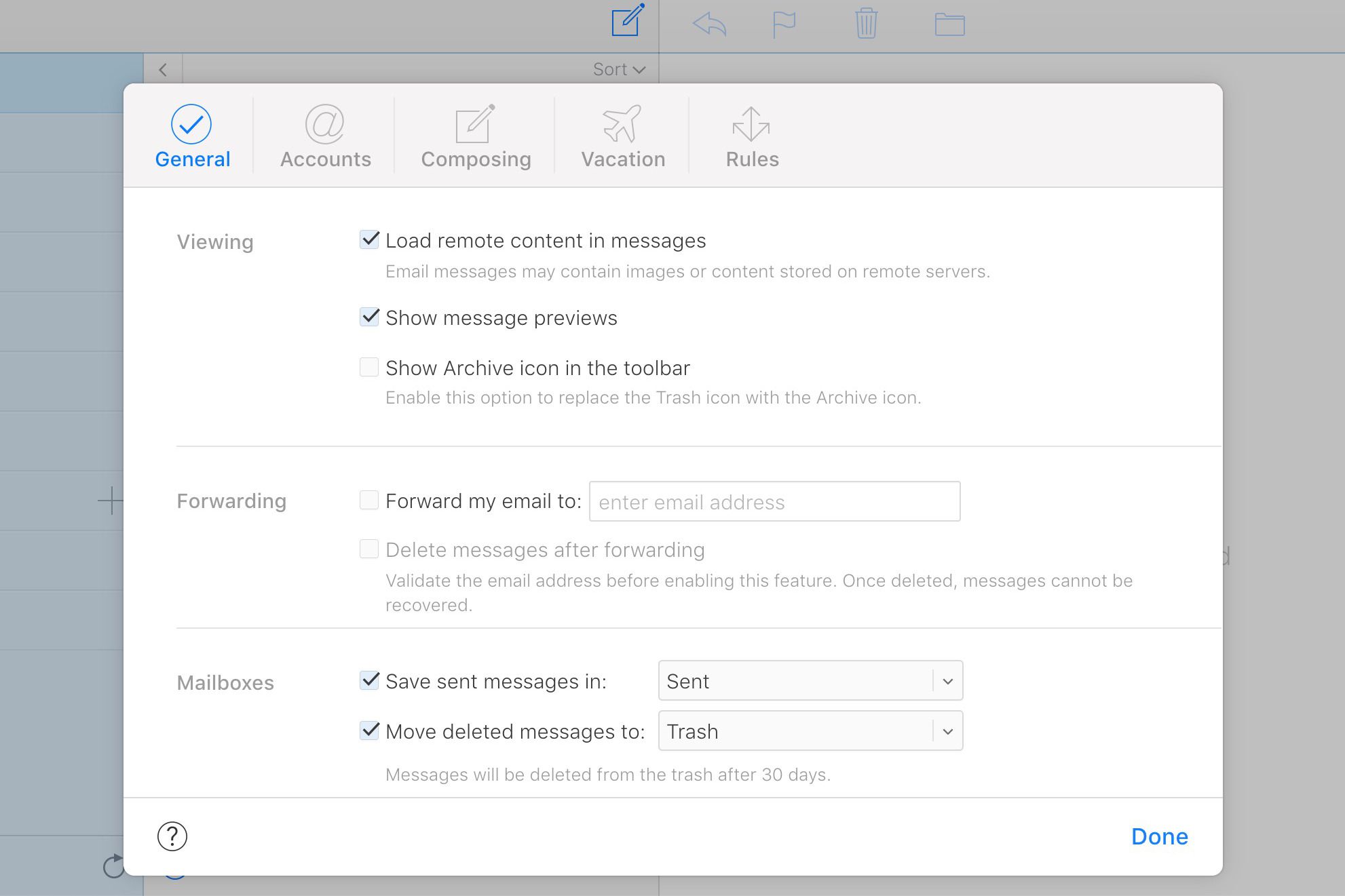 Obecné“ class=“lazyload“ id=“mntl-sc-block-image_1-0-21″ >
Obecné“ class=“lazyload“ id=“mntl-sc-block-image_1-0-21″ >
-
Zaškrtněte políčko vedle Přeposlat můj e-mail.
-
Do následujícího pole zadejte e-mailovou adresu, na kterou chcete automaticky přeposílat všechny příchozí zprávy Přeposlat můj e-mail.
-
Pokud chcete, aby byly přeposlané e-maily odstraněny z účtu iCloud Mail poté, co byly přeposlány, zaškrtněte políčko před Po přeposlání zprávy smažte. Před povolením automatického mazání ověřte, zda adresa pro přesměrování funguje, aby nedošlo ke ztrátě zpráv. Pokud zadáte nesprávnou e-mailovou adresu, budou e-maily přeposílány na nesprávnou adresu a současně smazány z iCloudu, což znamená, že je nikdy neuvidíte.
-
Klepněte na Hotovo.
iCloud Mail neodesílá ověřovací zprávu. Přesměrování začíná okamžitě.